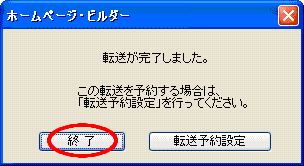ホームページビルダーを立ち上げ、アップロードしたいファイルを開きます。
「ページの公開」ボタンをクリックします。
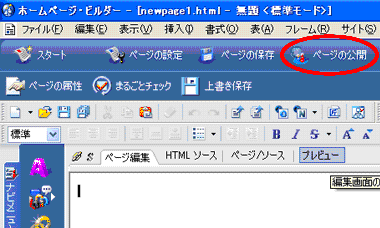
「転送設定」を選択します。
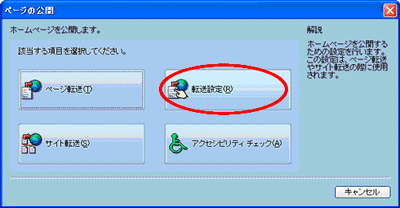
「新規作成」ボタンをクリックします。
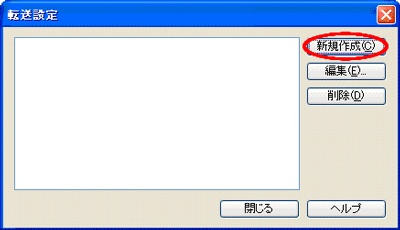
「名前(E)」にお好きな名前を入力します。
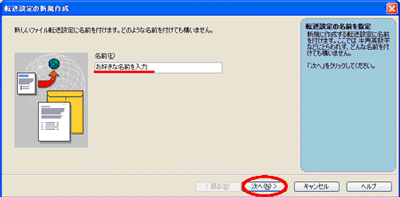
「次へ」をクリックします。
転送先サーバの設定を行います。
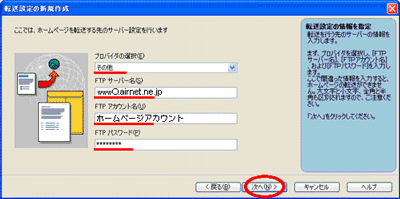
プロバイダの選択(E)で「その他」を選びます。
以下の設定を行う際には、弊社からお送りしている「AIRnetサービス登録完了通知書」をご参照下さい。
FTPサーバ名(S) :
FTPで接続するサーバ名を入力します。弊社から
お送りしている資料の「ホームページアカウント」
の「ftpアドレス」を参照してください。
(例:www2.airnet.ne.jp)
FTPアカウント名(U) :「ホームページアカウント」の「ユーザID」を入力
します。
FTPパスワード(P) :「ホームページアカウント」の「パスワード」を入力
します。
「次へ」をクリックします。
参照をクリックします。
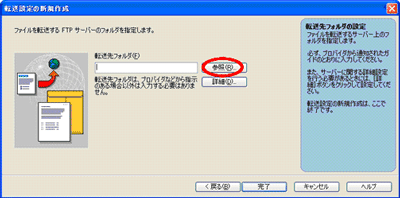
インターネットに接続しても良いか尋ねるダイアログが表示されますので、「OK」をクリックします。
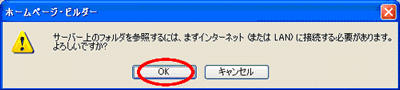
「public_html」フォルダをダブルクリックし、「OK」をクリックします。
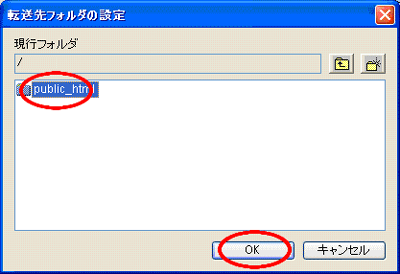
転送先フォルダに /public_html と記載されているのを確認し「完了」をクリックします。
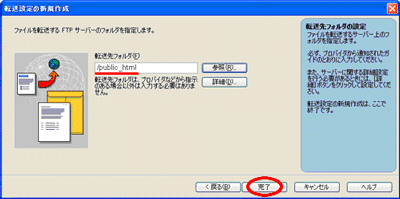
先ほど入力した名前にて、設定が作られていることを確認します。
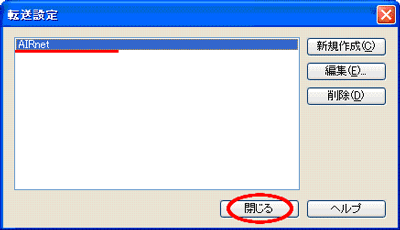
「閉じる」をクリックします。
再度、「ページの公開」ボタンをクリックします。
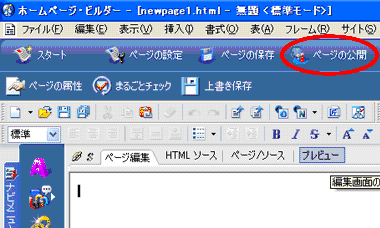
「ページ転送」を選択します。
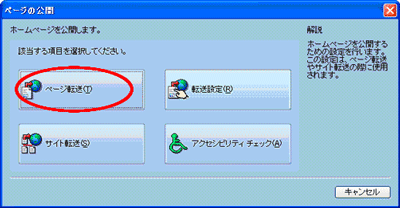
「ページ/サイト転送」のウィンドウが開きます。
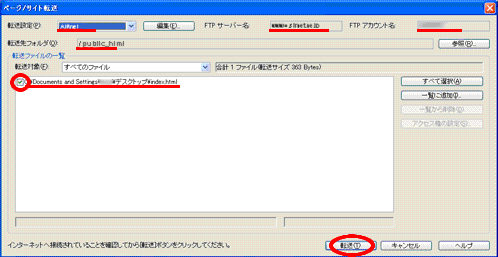
「転送設定」「FTPサーバ名」「FTPアカウント名」を確認します。
「転送先フォルダ」が /public_html
になっていることを確認します。
「転送ファイル一覧」にアップロードしたいファイルがあることを確認します。
また、転送ファイル名の先頭にチェックが入っていることを確認します。
上記全てを確認後、「転送(T)」ボタンをクリックします。
データがアップロードされ、転送完了のダイアログが表示されますので「終了」のボタンをクリックしてください。